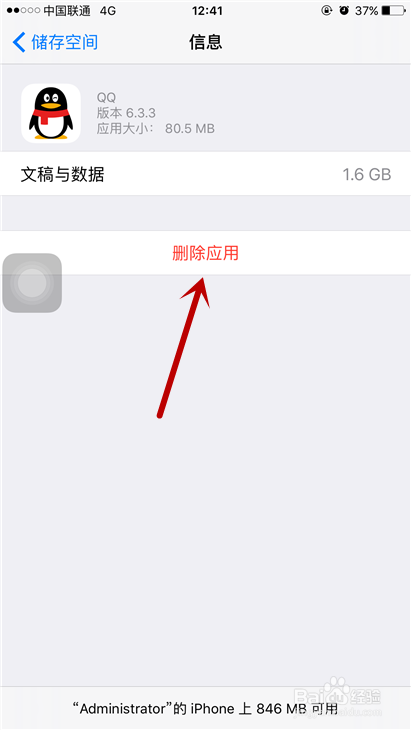iphone 6S Plus如何释放储存空间
1、开机后,解锁来到苹果机的桌面,点击设置选项。
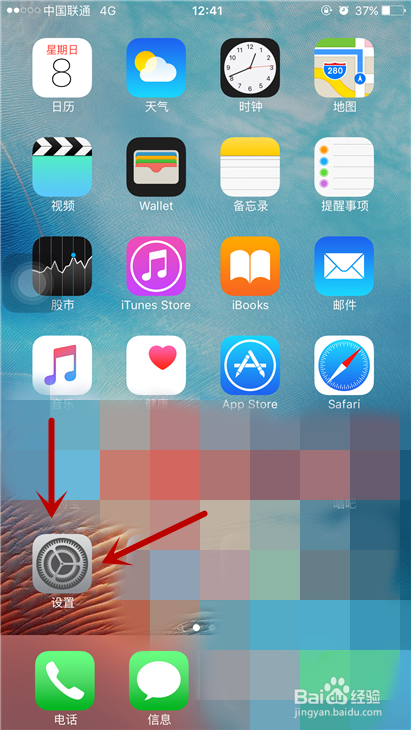
2、进入设置菜单之后,在其中找到一个叫做通用的选项并点击进入。
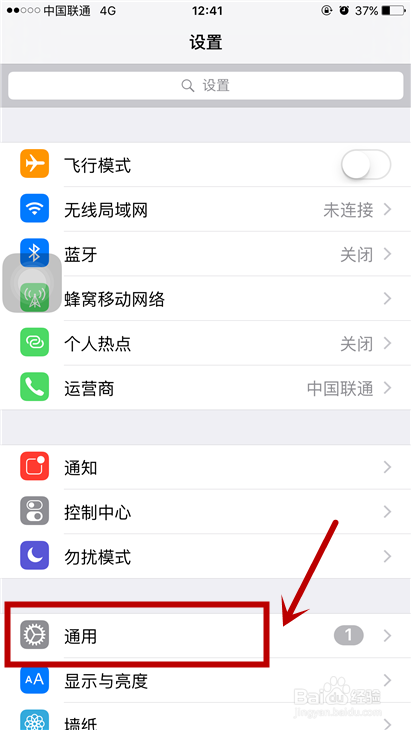
3、在通用的子菜单中,我们找到储存空间与iCloud用量这一选项内容,点击一下进入到具体设置当中。

4、这时候,系统需要对我们手机里面的软件和程序做一个小小的分析。我们需要耐心的等待一下。
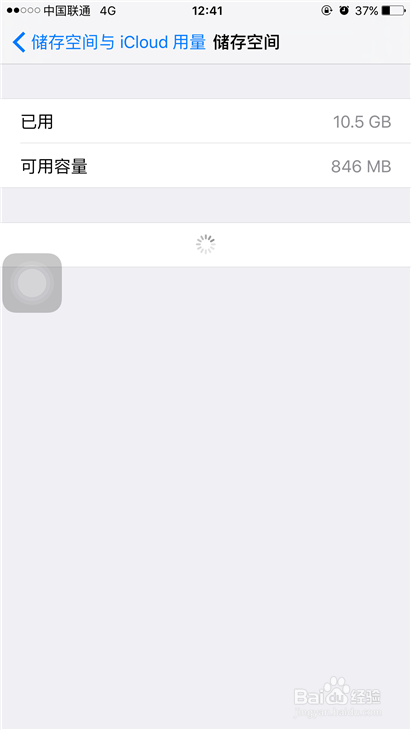
5、过一小会儿,我们就能看到我们的已经用的空间和还剩余的空间,下面是我们iCloud的情况。

6、我们点击一下管理储存空间,就能看到我们每一个应用分别使用了多少的内存,占据了多少的容量。点击一下你想要删除的应用或者程序。
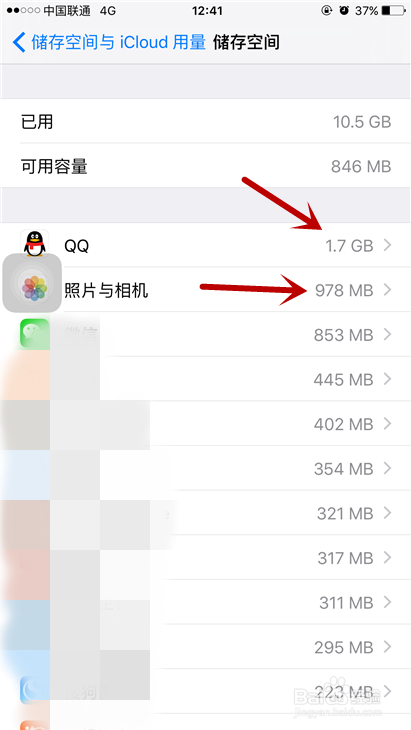
7、进入之后,在下方我们就能看到删除应用,这样我们就把空间节省出来了,当然,我们也可以通过删除软件的缓存来达到目的。